Bestehenden Feiertagskalender prüfen
Der im System hinterlegte Feiertagskalender muss immer mindestens zwei Jahre in die Zukunft reichen. Falls ihr den Feiertagskalender fortschreiben müsst, informiert euch das System automatisch darüber. Ihr erhaltet dann eine Meldung über die Statusleiste, damit ihr rechtzeitig reagieren könnt.

Mit dem folgenden Leitfaden und der zum Download beigefügten Excel-Datei aktualisiert ihr die Feiertage bis 2030. Wir helfen auch gerne dabei, kontaktiert dafür einfach unser Support-Team.
Neuen Feiertagskalender importieren
Ladet euch hier die Liste aller Feiertage in Deutschland von 2023 bis 2030 herunter. Im nächsten Schritt könnt ihr diese Liste in euer projectfacts-System hochladen. Bevor ihr das tut, müsst ihr jedoch die Daten an euer Bundesland und die spezifischen Feiertagsregelungen in eurem Unternehmen anpassen.
In der Excel-Datei sind alle Feiertage als Liste aufgeführt. Bundesweite Feiertage sind grün hinterlegt, regionale Feiertage grau. Um den Kalender für euer Unternehmen anzupassen, folgt einfach diesen Schritten:
- Löscht alle regionalen Feiertage, die für euren Standort nicht zutreffen, aus der Liste. Am einfachsten geht das mit der Option „Zellen löschen“, die ihr in der Menüleiste oder per Rechtsklick finden könnt.
So stellt ihr sicher, dass nur die relevanten Feiertage für eure Region und euer Unternehmen im Kalender verbleiben.
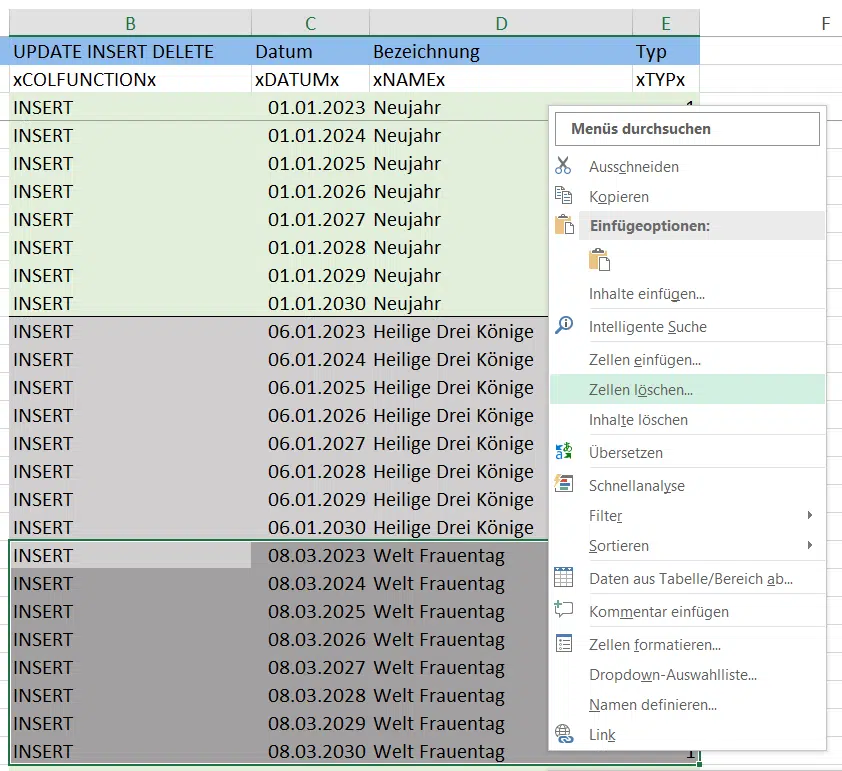
Löscht alle Feiertage für Jahre, die bereits in projectfacts angelegt sind. Wenn euer aktueller Feiertagskalender bis 2024 gültig ist, löscht ihr jeweils pro Feiertag die beiden Zeilen für die Jahre 2023 und 2024, um Überschneidungen zu vermeiden.
Um zu prüfen, wie lange euer Feiertagskalender aktuell gilt, geht einfach in die Konfiguration. Dort findet ihr in der Kategorie „Kalender“ den Menüpunkt „Feiertage“. Eine Liste wird geöffnet, in der euch alle hinterlegten Feiertagskalender angezeigt werden. In der Spalte „Bis“ könnt ihr sehen, wie lange euer Kalender gültig ist.

Heiligabend und Silvester werden in Unternehmen oft unterschiedlich behandelt. In der vorbereiteten Liste sind sie als halbe Feiertage eingetragen (siehe Spalte „Typ“). Halbe Feiertage sind mit „Typ 0“ gekennzeichnet, ganze Feiertage mit „Typ 1“. Je nachdem, wie diese Tage in eurem Unternehmen gehandhabt werden, könnt ihr nun folgende Änderungen vornehmen:
- Belassen: Wenn es ein halber Feiertag bleibt, lasst den Typ 0.
- Löschen: Wenn es kein Feiertag ist, löscht den Eintrag.
- Ändern: Wenn es ein ganzer Feiertag ist, ändert den Typ von 0 auf 1.
Nachdem ihr die Feiertagsliste angepasst habt, wechselt ihr in die Konfiguration und dann in die Kategorie „Kalender“. Öffnet den Menüpunkt „Feiertage“, klickt auf den gewünschten Kalender und anschließend auf das Kontextmenü (drei Punkte oben rechts). Wählt die Option „Import“ und ladet die vorbereitete Excel-Datei hoch.

Der Upload-Vorgang kann eine Weile dauern. Sobald die Daten erfolgreich aktualisiert wurden, erhaltet ihr eine Zusammenfassung der importierten Daten.
Hinweis: Wir übernehmen keine Gewähr für die Richtigkeit der Daten oder eventuell auftretende Fehler im System. Wenn ihr unsicher seid oder Fragen habt, kontaktiert gerne unser Support-Team.

